VirtualBox에서 호스트 키 변경 방법은 VirtualBox의 환경 설정 메뉴를 이용하면 됩니다. Right Ctrl, Right Shift, Right Alt 등의 단축키를 최대한 피하고 설정하는 것이 중요합니다.
VirtualBox 호스트 키란?
호스트 키(host key)란 윈도우 OS에서 Alt + Tab, Alt + F4와 같이 키 조합을 할 때 Alt와 같이 공통적으로 사용되는 중심키를 말합니다.
예를 들어 VirtualBox에서 화면을 전체 화면 모드로 변경할 경우 호스트키 + F를 눌러야 합니다.

호스트키 확인
그러면 VirtualBox의 호스트키는 무엇일까요? 초기 설정은 Right Ctrl 즉 컴퓨터 자판 기준으로 오른쪽 하단에 있는 Ctrl 키입니다. VirtualBox로 가상머신에 설치한 리눅스나 윈도우를 실행하면 우측 하단에 호스트키가 표시됩니다. 초기 값은 오른쪽 Ctrl 키로 설정이 되어 있습니다.
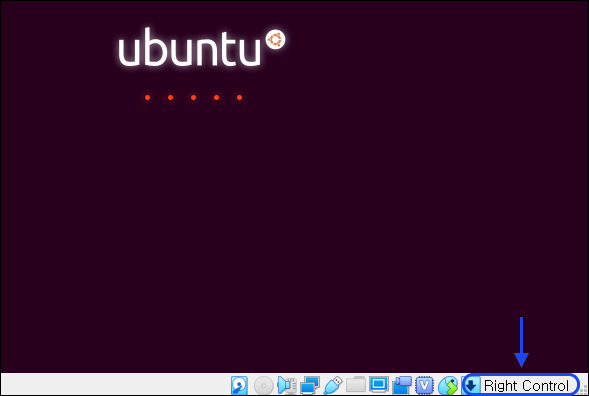
그런데 이 키는 작동하지 않는 경우가 많습니다. 왜냐하면 원래 오른쪽 Ctrl 키는 컴퓨터용 키보드에만 존재합니다. 노트북 같은 경우 우측에 Ctrl 키가 없습니다.
따라서 같은 원리로 Right Alt 등도 설정을 하면 노트북 등에서는 해당 호스트키가 작동하지 않습니다.
버츄얼 박스 Host Key 변경하기
VirtualBox를 실행시켜서 Tools를 클릭합니다. 환경 설정(P)에 접속해서 입력을 클릭하고 가상 머신(M)으로 이동합니다.
맨 첫 줄의 호스트 키 조합의 단축키에 현재의 호스트키가 나와있습니다. 원하는 키로 바꿔주면 됩니다.
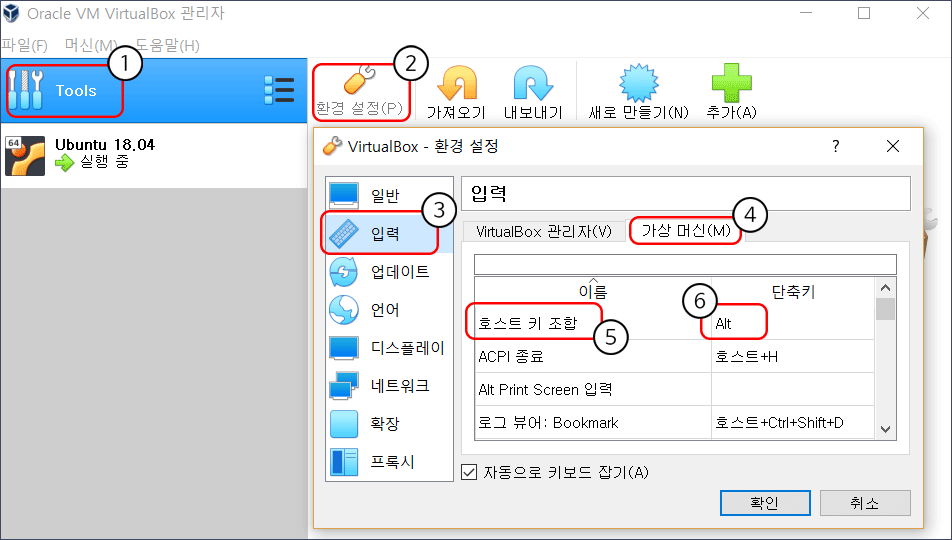
저 같은 경우 컴퓨터 자판을 사용하므로 Right Window와 같은 키를 사용합니다. 노트북을 사용하는 유저라면 Right Alt, Right Ctrl, Right Shift와 같은 키는 피하는 것이 좋습니다.
특히 Alt키가 노트북 자판에 있어도 호스트키로 설정하지 않는 것이 좋습니다. 왜냐하면 설치된 리눅스, 윈도우 등에서 내부 단축키 조합에서 Alt가 자주 사용되므로 서로 충돌이 일어나기 쉽기 때문입니다.